相信很多朋友都遇到过以下问题,就是MathType公式保存到Word里的方法。针对这个问题,今天手机之家小编就搜集了网上的相关信息,给大家做个MathType公式保存到Word里的方法的解答。希望看完这个教程之后能够解决大家MathType公式保存到Word里的方法的相关问题。
想知道如何将公式保存到Word里吗?其实在MathType中操作起来是非常简单的,那么下面就分享一下MathType公式保存到Word里的方法,大家可以参考操作。
MathType公式保存到Word里的方法

1.在Word中打开MathType,可以在Word中的MathType菜单中选择“插入显示公式(Indert Display
Equation)”,或在Word中采用“插入”——“对象”——“MathType Equation 6.0”来打开。
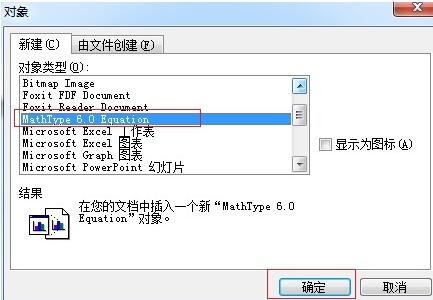
2.打开MathType后,直接在MathType的工作区域中,利用工具栏中的各种符号与模板进行相应的编辑,比如图中的公式。
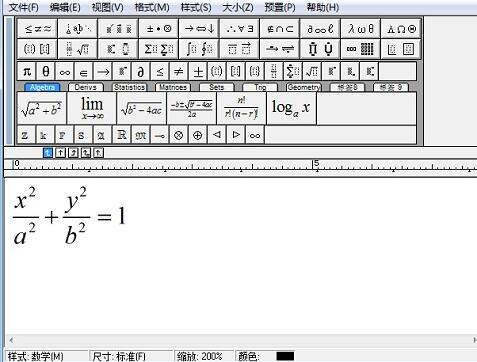
3.编辑好后,直接关闭掉MathType窗口,这时会弹出一个提示框,提示是否进行保存,选择“是”,这时这个公式就保存到了Word中了,与Word中的文档成为一体,字号字体等也都一致。其实你也可以直接将公式复制,然后粘贴到Word中,公式也会自动插入到Word中。
提示:若你是单独直接从桌面上的MathType图标来打开的,那就不能直接关闭窗口,只能将公式复制粘贴到Word中。其实不管是哪种打开方式,采用复制粘贴的方法都可以将公式保存到Word中。
上文为大家分享的就是MathType公式保存到Word里的方法,大家可以参考学习哦。